Utilisation de CTITest pour dépanner les problèmes de connexion de l'agent IPCC
Table des matières
Introduction
Ce document décrit un processus qui utilise CTITest comme un outil pour dépanner les problèmes de connexion de l'agent. CTITest un utilitaire qui se connecte au serveur CTI (Computer Telephony Integration) et vous permet d'imiter les actions d'un agent. L'utilitaire CTITest et la documentation se trouvent sur votre passerelle d'accès aux périphériques (PG) Cisco Intelligent Contact Management (ICM) dans le répertoire c:\icr\tools.
Remarque : la lettre c est le lecteur sur lequel Cisco ICM est installé. Si ICM est installé sur un autre lecteur dans votre configuration, utilisez votre lettre de lecteur.
Conditions préalables
Exigences
Cisco vous recommande de prendre connaissance des rubriques suivantes :
-
Connaissances de base de Cisco ICM
-
Connaissance de CTI
-
Connaissance de l'environnement du centre de contact IP (IPCC)
-
Problèmes de connexion agent
-
Traçage IPCC
Composants utilisés
Les informations contenues dans ce document sont basées sur Cisco ICM version 4.6.2 et ultérieures.
The information in this document was created from the devices in a specific lab environment. All of the devices used in this document started with a cleared (default) configuration. If your network is live, make sure that you understand the potential impact of any command.
Conventions
Pour plus d'informations sur les conventions utilisées dans ce document, reportez-vous à Conventions relatives aux conseils techniques Cisco.
Configuration de CTITest
Ces étapes doivent être effectuées sur la passerelle où CTI Server est installé.
-
Dans la barre des tâches, choisissez Démarrer > Exécuter afin d'afficher la boîte de dialogue Exécuter.
-
Tapez cmd afin d'ouvrir une invite de commande DOS.
-
Tapez ctitest, un profil par défaut s'affiche, comme illustré à la Figure 1.
Figure 1 : essai CTIT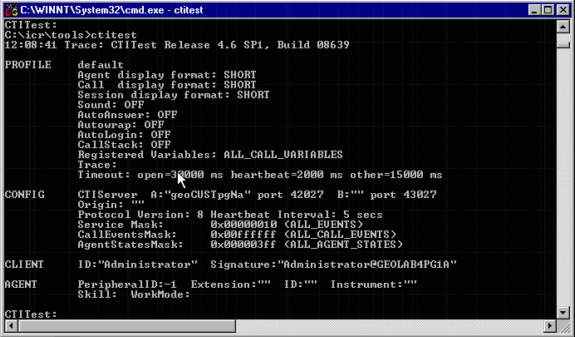
-
Utilisez la commande config afin de configurer ces éléments :
-
Noms d'hôte/adresses IP des machines ctiserver
-
Numéros de port pour les machines ctiserver
-
Masque de service utilisé par ce client :
-
/service 7 pour le contrôle client
-
-
Version de protocole du serveur CTI
-
Cisco ICM version 4.6.x - /version 8
-
Cisco ICM version 5.x - /version 9
-
Cisco ICM version 6.x - /version 9
-
-
Config / ? pour obtenir de l'aide et de plus amples informations sur la commande
Figure 2 : configuration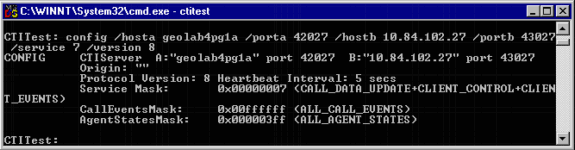
-
-
Utilisez la commande agent afin de configurer ces éléments :
Tester la connexion de l'agent
Une fois que ctitest a été configuré, vous pouvez tester la connexion de l'agent.
-
Dans la barre des tâches, choisissez Démarrer > Exécuter afin d'afficher la boîte de dialogue Exécuter.
-
Tapez cmd afin d'ouvrir une fenêtre de commande DOS.
-
Tapez ctitest, un profil par défaut s'ouvre.
-
Tapez open.
Figure 4 : CTITest — Ouvert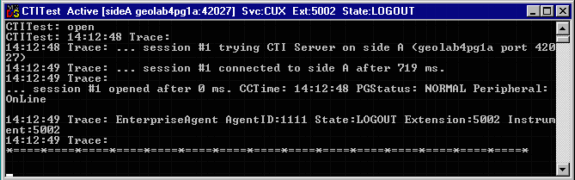
La session vers le serveur CTI est ouverte et l'état actuel de l'agent est retourné.
-
Utilisez ces éléments afin de vous connecter :
Figure 5 : CTITest — Connexionlogin (agentid)(password) /instrument (instrument)

L'image précédente est un exemple de tentative de connexion réussie.
Remarque : l'agent est connecté et l'état actuel est renvoyé (NOT_READY).
Dépannage
En cas de défaillance, procédez comme suit. Les résultats doivent être regroupés pour permettre l'ouverture d'un dossier auprès du Centre d'assistance technique Cisco.
-
Reproduire l'échec de connexion de l'agent avec CTITest
-
Utilisez l'utilitaire Dumplog et collectez les fichiers suivants :
-
Jtapi
-
PIM
-
OPC
-
Ctiserver
-
-
Collectez le clip de texte de la connexion ctitest ayant échoué.
Les utilisateurs inscrits peuvent utiliser l'outil de demande de service TAC (clients inscrits uniquement) afin d'ouvrir un dossier auprès de l'assistance technique Cisco.
Informations connexes
Historique de révision
| Révision | Date de publication | Commentaires |
|---|---|---|
1.0 |
22-Apr-2002 |
Première publication |
Contacter Cisco
- Ouvrir un dossier d’assistance

- (Un contrat de service de Cisco est requis)
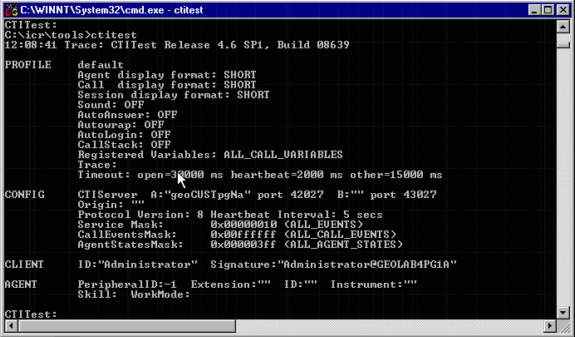
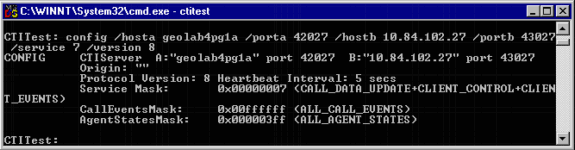
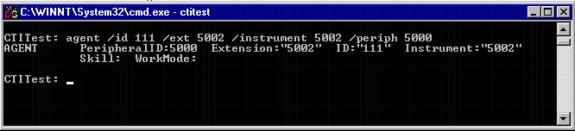
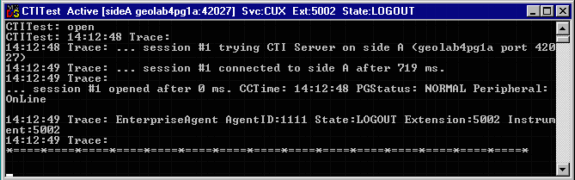

 Commentaires
Commentaires